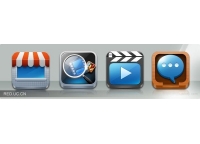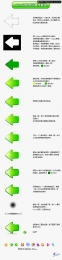用ps制作精致计时器Logo
来源:一起ps
作者:一起ps吧
学习:1376人次
本教程学习如何用photoshop的椭圆工具和图层样式制作漂漂的计时器logo,先看效果图。大图下载

新建文档800x800像素,背景白色,建新层填充黑色,添加图层样式。

效果如下。
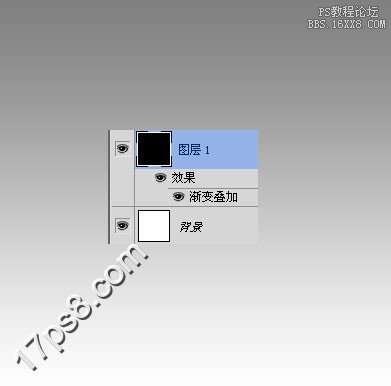
建新层,画一个黑色正圆。
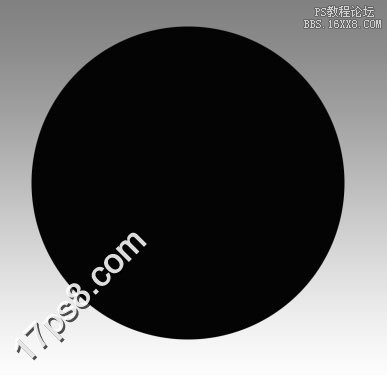
学习 · 提示
相关教程
关注大神微博加入>>
网友求助,请回答!